Page 1
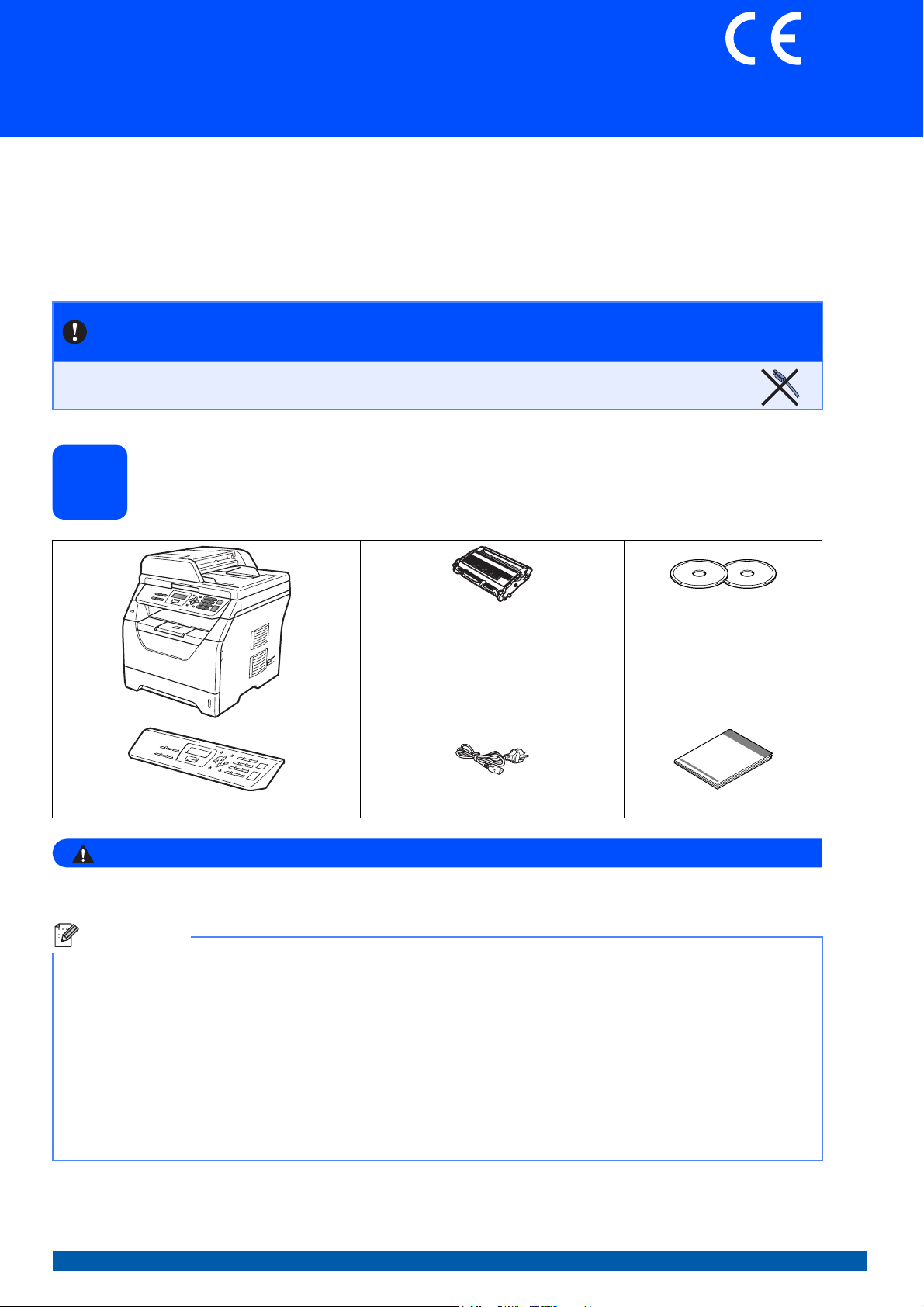
Guía de configuración rápida
Inicio
Antes de utilizar el equipo, lea esta Guía de configuración rápida para obtener información acerca de cómo
efectuar correctamente la configuración y la instalación.
Para ayudarle a preparar el equipo para su utilización lo antes posible, esta guía deja la mayoría de las funciones
del equipo en sus valores predeterminados de fábrica. Para obtener información detallada sobre cómo utilizar
todas las funciones, modificar los ajustes predeterminados o solucionar los problemas del equipo, consulte la
Guía del usuario.
Para visualizar la Guía de configuración rápida en otros idiomas, visite la página http://solutions.brother.com/
DCP-8070D
.
IMPORTANTE
NO conecte todavía el cable de interfaz.
Desembale el equipo y compruebe los componentes
1
Conjunto de unidad de tambor
(incluye cartucho de tóner de inicio)
Panel de control Cable de alimentación de CA Guía de configuración rápida
Discos CD-ROM
(Windows
(Macintosh)
®
)
ADVERTENCIA
Se han utilizado bolsas de plástico para embalar el equipo. Para evitar el riesgo de asfixia, mantenga
estas bolsas fuera del alcance de bebés y niños.
Nota
• Es posible que los componentes incluidos en la caja varíen en función del país.
• Se recomienda guardar todos los materiales de embalaje y la caja por si tuviera que transportar el equipo.
• El cable de interfaz no es un elemento suministrado. Adquiera el cable de interfaz adecuado a la interfaz
que vaya a utilizar (USB).
Cable USB
• Asegúrese de utilizar un cable de interfaz USB 2.0 (tipo A/B) que no supere los 2 metros de longitud.
• NO conecte el cable de interfaz todavía. La conexión del cable de interfaz debe efectuarse durante el
proceso de instalación del software MFL-Pro.
• Si utiliza un cable USB, asegúrese de conectarlo al puerto USB del equipo y no a un puerto USB de un
teclado o concentrador USB sin alimentación eléctrica.
SPA Versión 0
1
Page 2
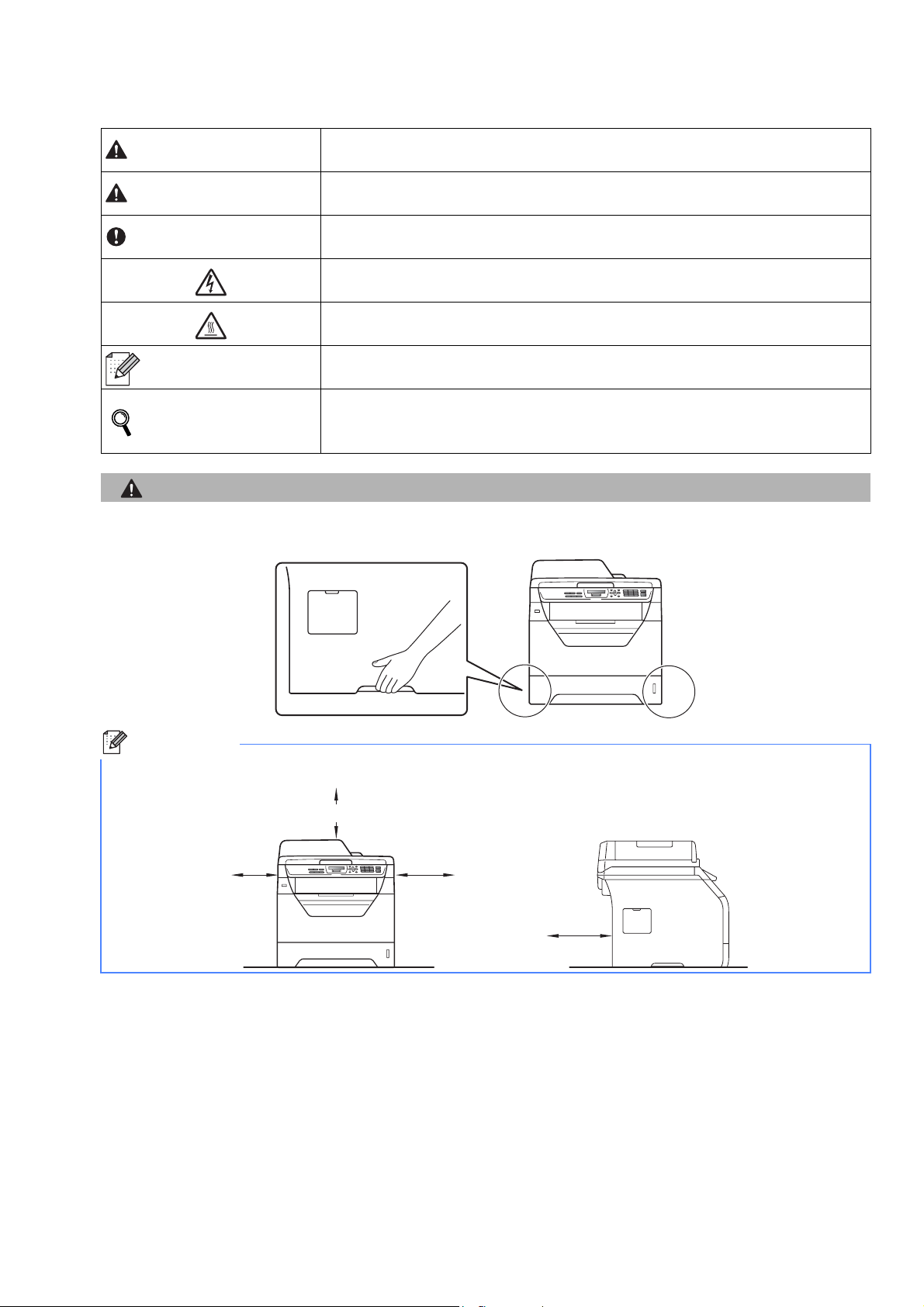
Símbolos utilizados en esta guía
ADVERTENCIA
AVISO
IMPORTANTE
Nota
Guía del usuario
Guía del usuario del
software
CAUTION
AVISO
Para mover el equipo, agárrelo por los asideros laterales situados en la parte inferior del equipo. NO transporte
el equipo sosteniéndolo por el escáner.
Las ADVERTENCIAS le informan sobre lo que debe hacer para evitar posibles
lesiones físicas.
En los AVISOS se especifican procedimientos que es necesario seguir o eludir
para evitar posibles lesiones leves.
En los avisos IMPORTANTE se describen los procedimientos que debe seguir
o eludir para evitar posibles daños o problemas en el equipo o en otros objetos.
Los iconos de peligro de tipo eléctrico le alertan sobre posibles descargas
eléctricas.
Los iconos de superficie caliente le advierten de que no toque partes del equipo
que se encuentran calientes.
Las notas indican cómo responder ante situaciones que pueden presentarse u
ofrecen consejos sobre cómo actúa la operación actual con otras funciones.
Indica una referencia a la Guía del usuario o a la Guía del usuario del software.
Nota
Deje un espacio mínimo alrededor del equipo, tal y como se muestra en la ilustración.
300 mm
200 mm
500 mm
130 mm
2
Page 3
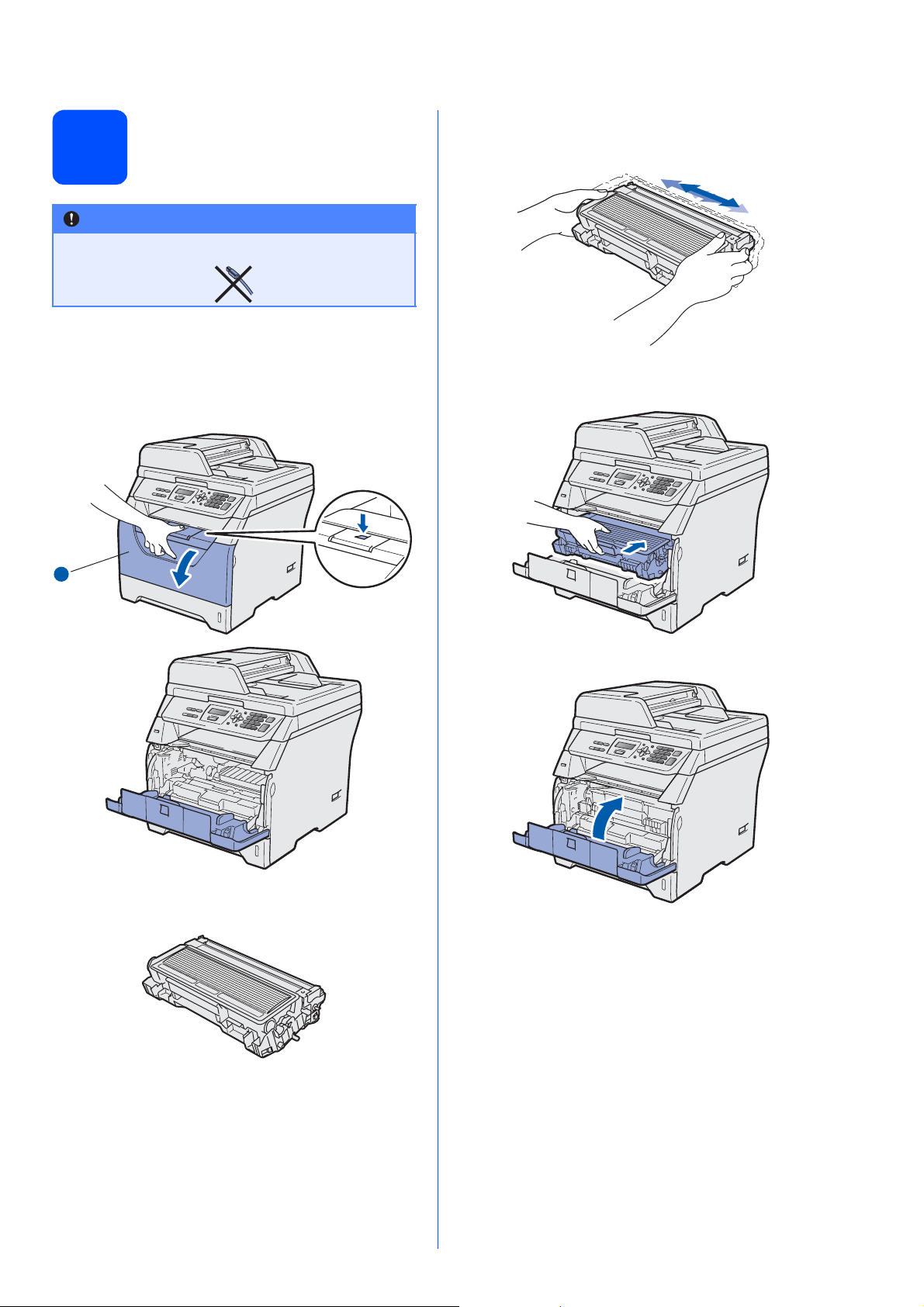
Instalación del conjunto
de unidad de tambor y
2
IMPORTANTE
NO conecte todavía el cable de interfaz.
cartucho de tóner
a Retire la cinta y la película protectora que
cubren el cristal del escáner.
b Pulse el botón de liberación de la cubierta
delantera y abra la cubierta delantera a.
d Agítelo suavemente hacia los lados varias
veces para extender el tóner uniformemente
dentro del conjunto.
e Coloque el conjunto de la unidad de tambor en
el equipo hasta que quede encajado.
1
c Desembale el conjunto de unidad de tambor y
cartucho de tóner.
f Cierre la cubierta delantera del equipo.
3
Page 4
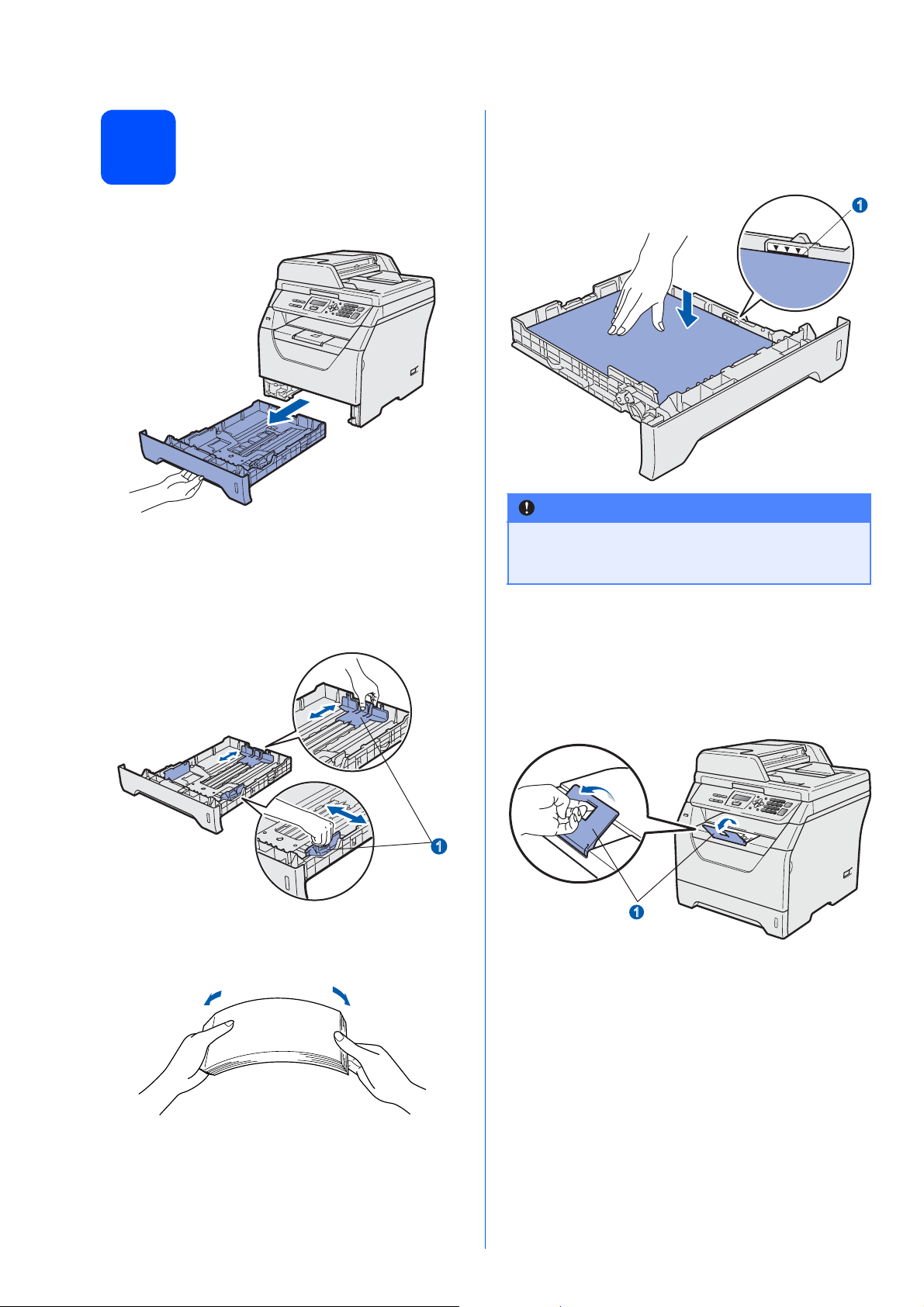
3
Cargue papel en la bandeja de papel
d Coloque papel en la bandeja y asegúrese de
que no supere la marca de límite de papel a.
La cara de impresión debe estar orientada
hacia abajo.
a Extraiga la bandeja de papel completamente
del equipo.
b Mientras presiona la palanca azul de
desbloqueo de las guías del papel a, deslice
las guías del papel para ajustarlas al tamaño
de papel que esté cargando en la bandeja.
Asegúrese de que las guías están encajadas
firmemente en las ranuras.
1
IMPORTANTE
Asegúrese de que las guías del papel tocan
los bordes del papel de forma que éste se
alimenta correctamente.
e Vuelva a insertar la bandeja de papel
firmemente en el equipo. Asegúrese de que
queda completamente insertada en el equipo.
1
c Ventile bien la pila de papel para evitar que se
produzcan atascos y problemas de
alimentación de papel.
f Despliegue la aleta del soporte a para impedir
que el papel se deslice hacia fuera de la
bandeja de salida boca abajo.
1
4
Page 5
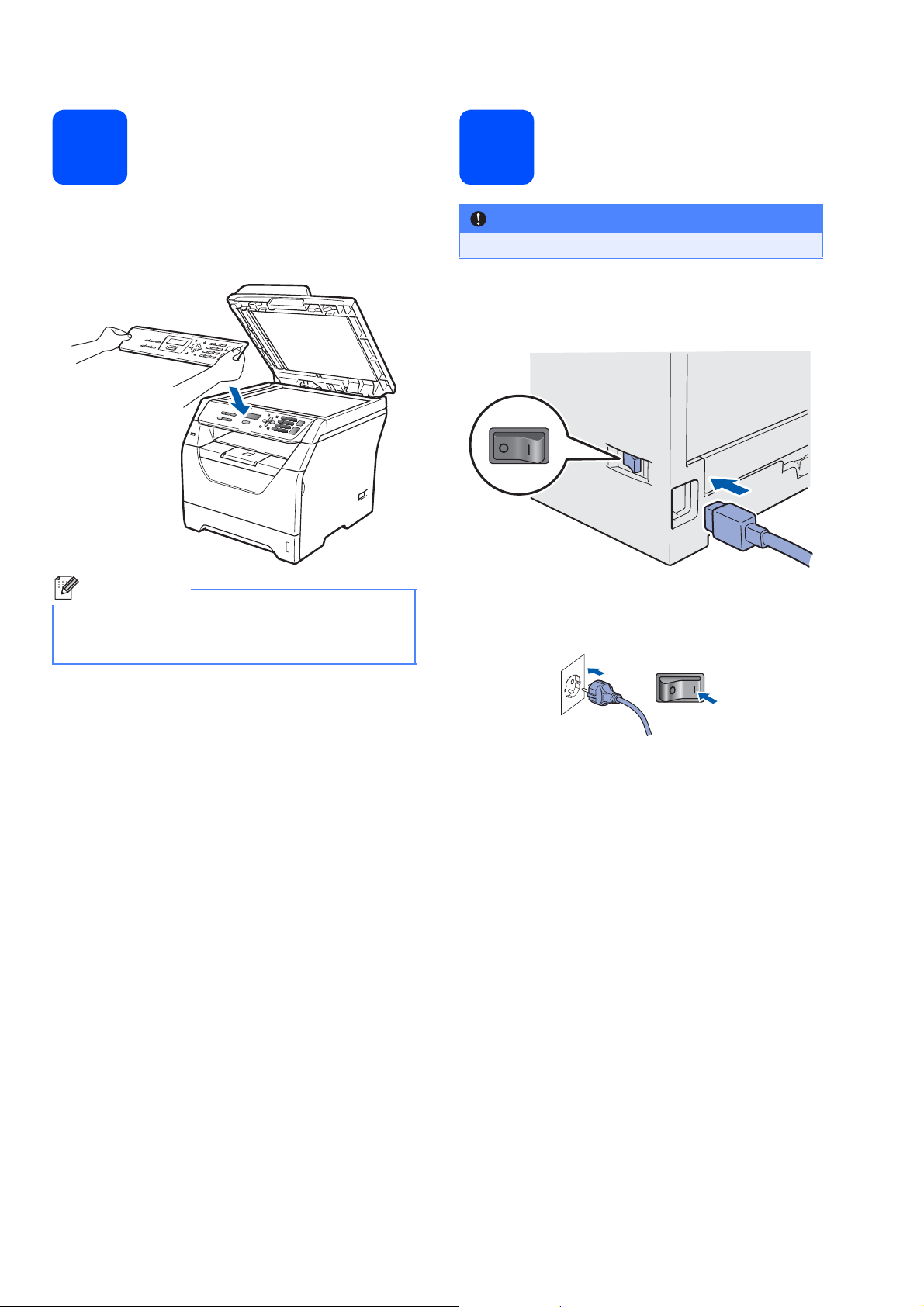
4
Acople la tapa del panel de control
5
Conecte el cable de alimentación
a Abra la cubierta de documentos.
b Elija el idioma de su preferencia y fije el panel
de control sobre el equipo.
Nota
Si la cubierta del panel de control no se ha fijado
correctamente, los botones de panel de control
no funcionan.
IMPORTANTE
NO conecte todavía el cable de interfaz.
a Asegúrese de que el interruptor de encendido
del equipo está apagado. Conecte el cable de
alimentación de CA al equipo.
b Inserte el cable de alimentación de CA en una
toma de CA. Encienda el interruptor de
encendido.
5
Page 6
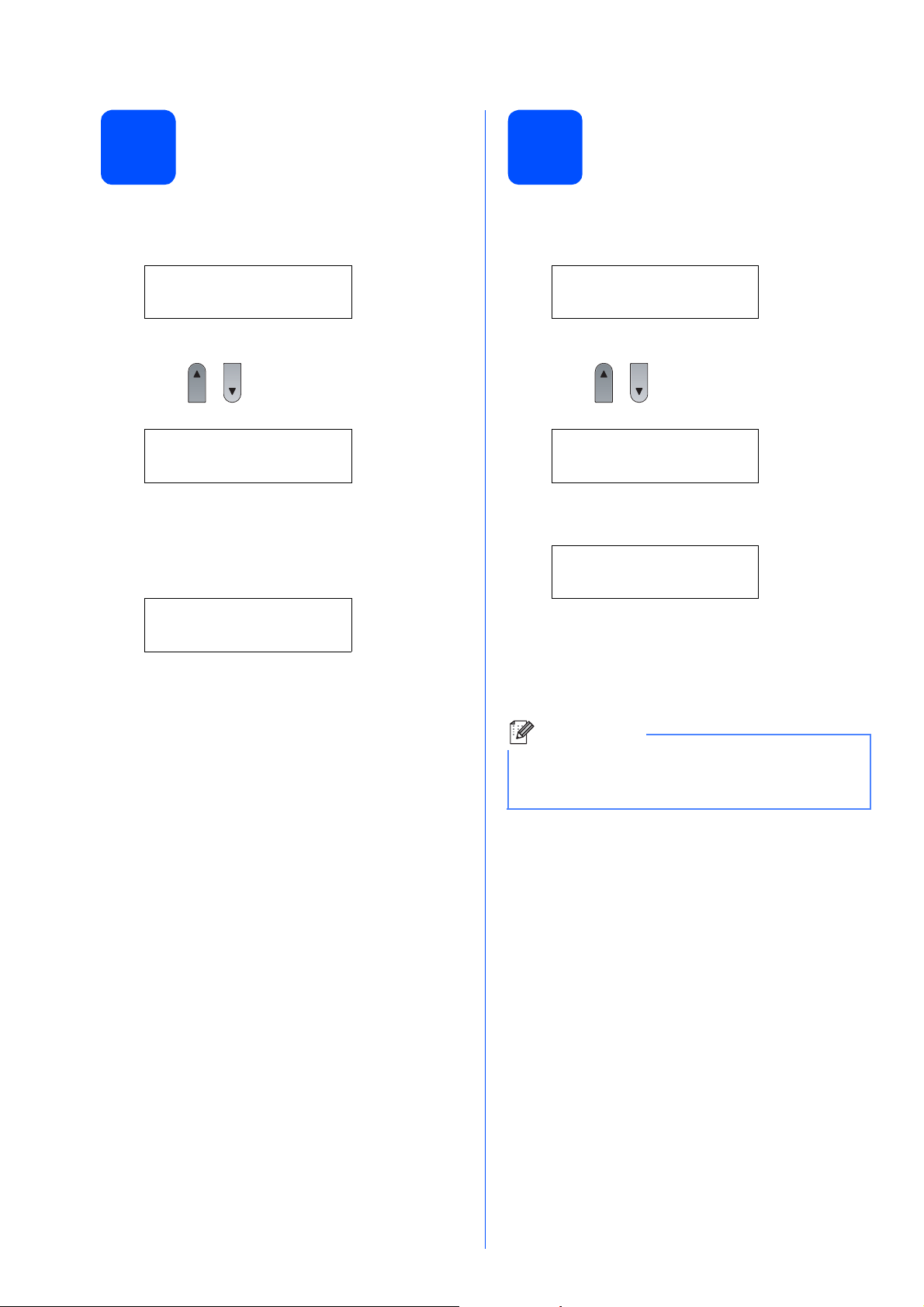
Especifique su país
Seleccione su idioma
6
a Compruebe que se conecte la alimentación
enchufando el cable de alimentación y
encienda el equipo.
Set Country
Press OK Key
Pulse OK.
b Pulse o para seleccionar el país
(España o Portugal).
España
Select ab or OK
c Pulse OK cuando la pantalla LCD muestra su
país.
d En la pantalla LCD aparecerá un mensaje para
que se asegure de nuevo el país.
España?
1.Si 2.No
e Si la pantalla LCD muestra el país correcto,
pulse 1 para ir al Paso f.
—O BIEN—
Pulse 2 para volver al Paso b para seleccionar
de nuevo el país.
f Después de haber mostrado Aceptado en la
pantalla LCD durante dos segundos, se
reiniciará el equipo de forma automática.
Después de haber reiniciado el equipo, la
pantalla LCD mostrará Por favor espere.
7
a Después de activar el interruptor de
encendido, en la pantalla LCD se mostrará lo
siguiente:
Selecc. Idioma
Pulse OK
Pulse OK.
b Pulse o para seleccionar su idioma y
pulse OK.
Selecc. ab uOK
Español
c En la pantalla LCD se le solicitará que confirme
su selección.
Español?
1.Si 2.No
Si en la pantalla LCD se muestra el idioma
correcto, pulse 1.
—O BIEN—
Pulse 2 para regresar al paso a para
seleccionar el idioma de nuevo.
Nota
Si ha ajustado un idioma incorrecto, podrá
cambiarlo en el menú del panel de control del
equipo. (Menú, 1, 0)
6
Page 7
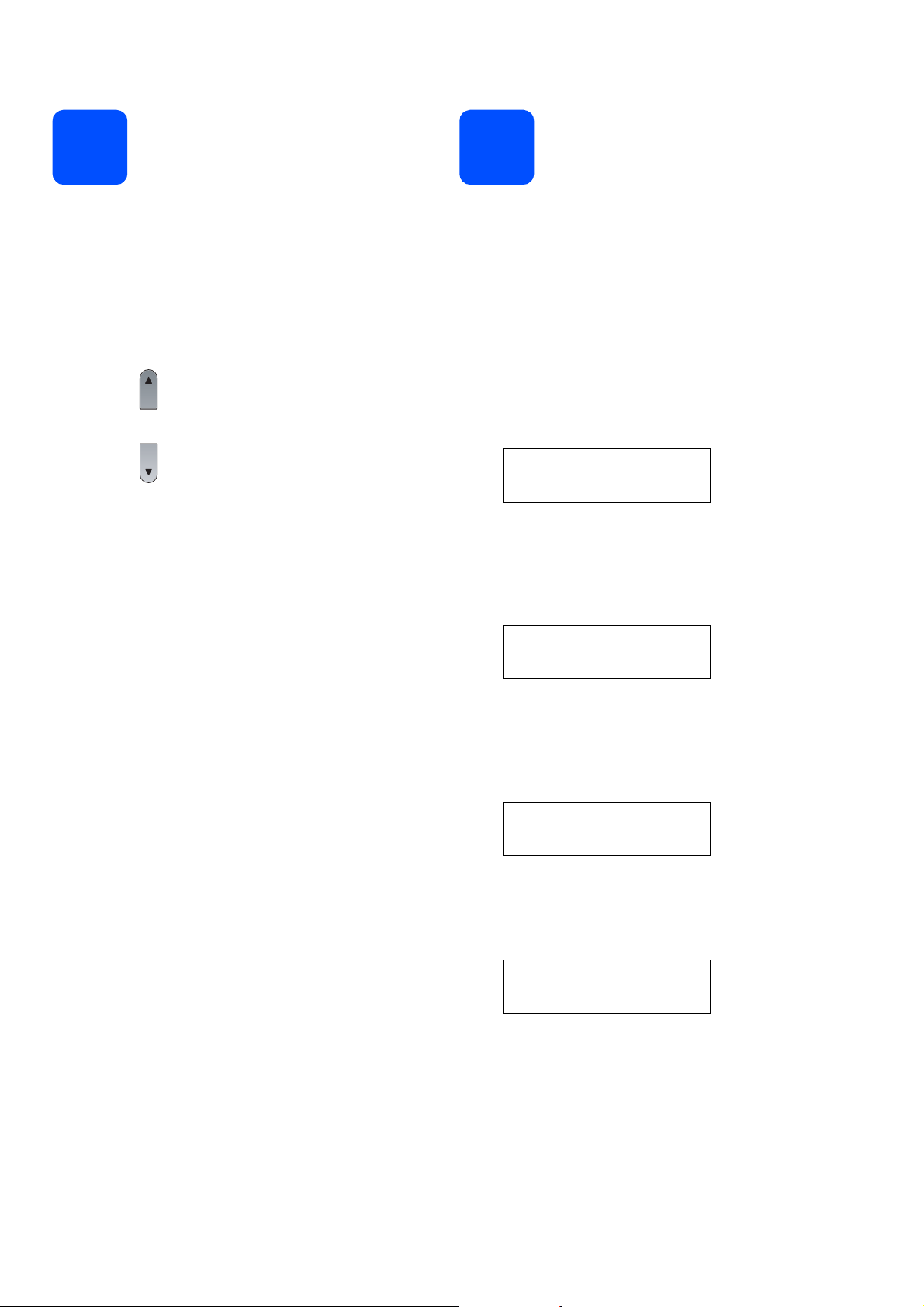
8
Ajuste el contraste de la pantalla LCD (si es necesario)
Ajuste la fecha y la hora
9
Si experimenta dificultades a la hora de leer la
pantalla LCD, intente cambiar el ajuste del contraste.
a Pulse Menú.
b Pulse 1.
c Pulse 5.
d Pulse para aumentar el contraste.
—O BIEN—
Pulse para reducir el contraste.
Pulse OK.
e Pulse Detener/Salir.
Con este ajuste, la máquina asigna un nombre a los
archivos creados utilizando la función Escanear a
USB.
a Pulse Menú.
b Pulse 5.
c Pulse 1.
d Introduzca los dos últimos dígitos
correspondientes al año en el teclado de
marcación y, a continuación, pulse OK.
Fecha y hora
Año:2009
(Por ejemplo, introduzca 0, 9 para introducir el
año 2009).
e Introduzca los dos dígitos correspondientes al
mes en el teclado de marcación y, a
continuación, pulse OK.
Fecha y hora
Mes:03
(Por ejemplo, introduzca 0, 3 para introducir el
mes de marzo).
f Introduzca los dos dígitos correspondientes al
día en el teclado de marcación y, a
continuación, pulse OK.
Fecha y hora
Día:25
(Por ejemplo, introduzca 2, 5).
g Introduzca la hora en formato de 24 horas en el
teclado de marcación y, a continuación, pulse
OK.
Fecha y hora
Hora:15:25
(Por ejemplo, introduzca 1 5, 2 5 para
introducir la hora 3:25 PM).
h Pulse Detener/Salir.
7
Page 8

Horario de verano
10
Es posible ajustar el equipo para que cambie
automáticamente al horario de verano. El equipo
adelantará una hora automáticamente durante la
primavera, y retrocederá una hora en otoño.
automático
a Pulse Menú.
b Pulse 5.
c Pulse 2.
d Pulse o para seleccionar Si (o No).
Pulse OK.
e Pulse Detener/Salir.
8
Page 9

Seleccione el tipo de conexión
11
Para usuarios de interfaz USB
Windows®, diríjase a la página 10
Macintosh, diríjase a la página 14
Windows
®
USB
Macintosh
9
Page 10

USB
Para usuarios de interfaz USB
®
(para Windows
Windows Vista
2000 Professional/XP/XP Professional x64 Edition/
®
)
Windows
®
Antes de efectuar la
12
instalación
a Asegúrese de que el ordenador se encuentre
encendido y que haya iniciado sesión con
derechos de administrador.
IMPORTANTE
• NO conecte todavía el cable USB.
• Si hay otros programas ejecutándose,
ciérrelos.
• Asegúrese de que no se encuentra
insertada ninguna unidad de memoria flash
USB en el equipo.
• Es posible que la pantalla varíe en función
del sistema operativo.
• El CD-ROM suministrado incluye
ScanSoft™ PaperPort™ 11SE. Este
software es compatible con Windows
(SP4 o superior), XP (SP2 o superior), XP
Professional x64 Edition y Windows Vista
Actualice al Service Pack de Windows
actual antes de instalar MFL-Pro Suite.
®
2000
®
más
®
.
b Apague y desenchufe el equipo de la toma de
CA, y desconéctelo del ordenador si ya había
conectado un cable de interfaz.
Instale MFL-Pro Suite
13
a Inserte el CD-ROM suministrado en la unidad
de CD-ROM. Si aparece la pantalla de nombre
de modelo, seleccione su equipo. Si aparece la
pantalla de idioma, seleccione su idioma.
Nota
Si la pantalla de Brother no se muestra
automáticamente, diríjase a Mi PC (Equipo),
haga doble clic en el icono correspondiente al
CD-ROM y, a continuación, haga doble clic en
Start.exe.
b De este modo se abrirá el menú principal del
CD-ROM. Haga clic en Instalación inicial.
10
c Haga clic en Instale MFL-Pro Suite.
Page 11

USB
Windows
®
Nota
• Si la instalación no continúa automáticamente,
expulse y, a continuación, vuelva a insertar el
CD-ROM para abrir el menú principal o haga
doble clic en el programa Start.exe de la
carpeta raíz y continúe desde el paso c para
instalar el software MFL-Pro Suite.
• En Windows Vista
pantalla Control de cuentas de usuario,
haga clic en Permitir.
®
, cuando aparezca la
d Cuando aparezca la ventana del
Contrato de licencia del software ScanSoft™
PaperPort™ 11SE, haga clic en Sí si está de
acuerdo con este.
g Seleccione Estándar y, a continuación, haga
clic en Siguiente. La instalación continuará.
Nota
Si desea instalar el controlador PS (controlador
BR-Script de Brother), seleccione Personalizada
y, a continuación, siga las instrucciones en
pantalla. Cuando se muestre la pantalla
Seleccionar componentes, seleccione
Controlador de impresora PS y siga las
instrucciones en pantalla.
h Si no desea supervisar el estado del equipo ni
que se le envíen notificaciones de error desde
el ordenador, desmarque la opción
Activar Monitor de estado y, a continuación,
haga clic en Siguiente.
Windows
®
USB
Macintosh
e La instalación de ScanSoft™ PaperPort™
11SE se iniciará automáticamente y, a
continuación, se realizará la instalación de
MFL-Pro Suite.
f Cuando aparezca la ventana del
Contrato de licencia del software Brother
MFL-Pro Suite, haga clic en Sí si está de
acuerdo con este.
i Cuando aparezca esta pantalla, diríjase al
siguiente paso.
11
Page 12

USB
Windows
®
Conecte el cable USB
14
IMPORTANTE
• NO conecte el equipo a un puerto USB de un
teclado o un concentrador USB sin
alimentación eléctrica.
• Conecte el equipo directamente al
ordenador.
a Extraiga la etiqueta que cubre el conector de la
interfaz USB.
b Conecte el cable USB al conector USB del
equipo que se encuentra marcado con el
símbolo . A continuación, conecte el cable
al ordenador.
Conecte el cable de
15
alimentación
a Inserte el cable de alimentación de CA en una
toma de CA. Encienda el interruptor de
encendido.
La instalación de los controladores de Brother
se iniciará automáticamente.
Las pantallas aparecen una detrás de otra.
IMPORTANTE
NO cancele las pantallas durante la
instalación. Es posible que las pantallas
tarden unos segundos en aparecer.
b Cuando aparezca la pantalla
Registro en línea, seleccione las opciones de
su preferencia y siga las instrucciones que irán
apareciendo en pantalla. Cuando haya
completado el proceso de registro, cierre el
navegador web para volver a esta ventana.
A continuación, haga clic en Siguiente.
12
Page 13

USB
Windows
®
Apague y reinicie el
16
ordenador
a Haga clic en Finalizar para reiniciar el equipo.
Una vez reiniciado el ordenador, deberá iniciar
la sesión con derechos de administrador.
Nota
Si se muestra un mensaje de error durante la
instalación del software, ejecute
Diagnóstico de la Instalación, que se
encuentra ubicado en
Inicio/Todos los programas/Brother
/DCP-XXXX (donde DCP-XXXX es el nombre de
su modelo).
Nota
Controlador de impresora XML Paper
Specification
El controlador de impresora XML Paper
Specification es el más adecuado para imprimir
desde aplicaciones que utilizan documentos de
XML Paper Specification. Puede descargar el
controlador más reciente en el sitio web de
Brother Solutions Center, en la página
http://solutions.brother.com/
.
Windows
®
USB
Macintosh
b En la pantalla Comprobar actualizaciones
de firmware, seleccione el ajuste de
actualización de firmware que desea y haga
clic en Aceptar. Si desactiva el ajuste Monitor
de estado en el paso h, no se mostrará la
pantalla.
Nota
Es necesario disponer de acceso a Internet para
llevar a cabo la actualización del firmware.
La instalación se habrá
Finalizar
completado.
13
Page 14

USB
Para usuarios de interfaz USB (Mac OS X 10.3.9 o superior)
Macintosh
Antes de efectuar la
12
instalación
a Asegúrese de que el equipo se encuentra
conectado a la alimentación y que el ordenador
Macintosh se encuentra encendido. Debe
iniciar la sesión con derechos de
administrador.
IMPORTANTE
Asegúrese de que no se encuentra insertada
ninguna unidad de memoria flash USB en el
equipo.
Conecte el cable USB
13
IMPORTANTE
• NO conecte el equipo a un puerto USB de un
teclado o un concentrador USB sin
alimentación eléctrica.
• Conecte el equipo directamente al
ordenador Macintosh.
b Conecte el cable USB al conector USB del
equipo que se encuentra marcado con el
símbolo . A continuación, conecte el cable
al ordenador.
Instale MFL-Pro Suite
14
a Inserte el CD-ROM suministrado en la unidad
de CD-ROM.
a Extraiga la etiqueta que cubre el conector de la
interfaz USB.
b Haga doble clic en Start Here OSX para llevar
a cabo la instalación.
Espere unos segundos a que el software se
instale. Una vez instalado, haga clic en
Reiniciar para finalizar la instalación del
software.
Nota
Consulte la Guía del usuario del software en el
CD-ROM para instalar el controlador PS.
(Controlador BR-Script de Brother)
14
Page 15

USB
c El software de Brother buscará el dispositivo
de Brother. Durante este período de tiempo,
aparecerá la siguiente pantalla.
d Seleccione el equipo de la lista y, a
continuación, haga clic en OK.
Macintosh
Instale el software
15
Una vez se ha instalado Presto! PageManager, la
capacidad de OCR se agrega a Brother
ControlCenter2. Con Presto! PageManager podrá
escanear, compartir y organizar fácilmente
fotografías y documentos.
a Haga doble clic en Presto! PageManager y
Presto! PageManager
siga las instrucciones que aparecen en
pantalla.
Windows
®
USB
Macintosh
e Cuando aparezca esta pantalla, haga clic en
OK.
La instalación del software MFL-Pro Suite
se habrá completado.
Vaya al paso 15 en la página 15.
Finalizar
La instalación se habrá
completado.
15
Page 16

Otra información
Para utilizar el equipo con seguridad
Guarde estas instrucciones para consultarlas en el futuro y léalas antes de intentar llevar a cabo ninguna tarea
de mantenimiento.
ADVERTENCIA
En el interior del equipo se encuentran electrodos de alto
voltaje. Antes de limpiar el interior del equipo, asegúrese de
haber desenchufado el cable de alimentación de la toma de
corriente. De este modo, evitará que se produzcan descargas
eléctricas.
NO manipule la clavija con las manos mojadas. De lo contrario,
podría producirse una descarga eléctrica. Asegúrese siempre
de que la clavija se encuentra insertada hasta el fondo.
Este producto debe instalarse cerca de una toma de corriente
eléctrica de fácil acceso. En caso de emergencia, desenchufe
el cable de alimentación de la toma de corriente para
desactivar la alimentación por completo.
NO utilice sustancias inflamables, ningún tipo de aerosol ni
disolventes o líquidos orgánicos que contengan alcohol o
amoníaco para limpiar el interior o el exterior del equipo. De lo
contrario, podría provocar un incendio o una descarga
eléctrica. Consulte la sección Mantenimiento rutinario de la
Guía del usuario para obtener información acerca de cómo
limpiar el equipo.
NO utilice una aspiradora para limpiar el tóner disperso. De lo
contrario, es posible que el polvo de tóner se incendie en el
interior de la aspiradora, lo cual podría provocar un incendio.
Limpie el polvo de tóner cuidadosamente con un paño suave,
seco y que no deje pelusa, y respete las normativas locales a
la hora de deshacerse de él.
16
Page 17

Otra información
CAUTION
AVISO
Inmediatamente después de haber utilizado el equipo,
algunas partes internas del equipo estarán
extremadamente calientes. Al abrir la cubierta frontal o
posterior del equipo, NO toque las partes que aparecen
sombreadas en las ilustraciones.
Para evitar lesiones, tenga cuidado de no colocar las manos
en el borde del equipo debajo de la cubierta de documentos
o de la cubierta del escáner tal y como se muestra en las
ilustraciones.
Para evitar lesiones, tenga cuidado de no situar los dedos
en las zona mostrada en la ilustración.
IMPORTANTE
La unidad de fusión aparece marcada con una etiqueta
de precaución. NO retire ni dañe la etiqueta.
17
Page 18

Otra información
Normativas
Declaración de conformidad CE
Especificaciones IEC60825-1+A2:2001
Este equipo es un producto láser Clase 1, tal y como
lo definen las especificaciones de la norma
IEC60825-1+A2:2001. La etiqueta que se reproduce
a continuación va pegada en los países que así lo
exigen.
CLASS 1 LASER PRODUCT
APPAREIL À LASER DE CLASSE 1
LASER KLASSE 1 PRODUKT
Este equipo incorpora un diodo láser Clase 3B, que
emite radiaciones láser invisibles en la unidad de
escáner. La unidad de escáner no debe abrirse bajo
ninguna circunstancia.
Radiación láser interna
Longitud de onda: entre 770 y 810 nm
Potencia de salida: 5 mW como máximo
Clase de láser: Clase 3B
ADVERTENCIA
El uso de mandos, ajustes o procedimientos
distintos de los especificados en el presente
manual puede provocar una exposición
peligrosa a radiaciones.
Declaración de conformidad CE
Fabricante
Brother Industries Ltd.,
15-1, Naeshiro-cho, Mizuho-ku, Nagoya 467-8561, Japó n
Planta
Brother Technology (Shenzhen) Ltd.,
NO6 Gold Garden Ind. Nanling Buji, Longgang, Shenzhen, China
Por la presente declaramos que:
Descripción de los productos : Impresora láser
Nombre de producto : DCP-8070D
cumple las disposiciones de las directivas aplicables: Low Voltage Directive
2006/95/EC (Directiva de voltaje reducido 2006/95/CE) y la Electromagnetic
Compatibility Directive 2004/108/EC (Directiva de compatibilidad
electromagnética 2004/108/CE).
Normas estándar aplicadas:
Armonizadas: Seguridad EN60950-1:2006
EMC EN55022:2006 Clase B
EN55024:1998 + A1:2001 + A2:2003
EN61000-3-2:2006
EN61000-3-3:1995 + A1:2001 + A2:2005
Año de concesión del distintivo CE: 2008
Desconexión del dispositivo
Este producto debe estar instalado cerca de una
toma de corriente de fácil acceso. En caso de
emergencia, deberá desconectar el cable de la
alimentación de la toma de corriente para cortar
completamente la corriente eléctrica.
Interferencias de radio
Este producto cumple con la norma EN55022 (CISPR
Publicación 22)/Clase B.
Directiva de la UE 2002/96/CE y EN50419
Sólo Unión
Europea
Este equipo está etiquetado con el símbolo de
reciclado que puede verse arriba. Esto quiere decir
que al final de la vida del equipo, éste debe ser
llevado a un punto de recogida específico para
equipos electrónicos, y no a los contenedores
normales de residuos domésticos. Esto beneficiará al
medio ambiente para todos. (Sólo Unión Europea)
Emitido por : Brother Industries, Ltd.
Fecha : 30 de septiembre d e 2008
Lugar : Nagoya, Japón
18
Page 19

Otra información
Directiva de la UE 2006/66/CE: desecho o
sustitución de la batería
Este producto incorpora una batería diseñada para
durar toda la vida útil de este. Dicha batería no
deberá ser sustituida en ningún caso por el usuario.
Es necesario retirarla del equipo como parte del
procedimiento de reciclaje de este al final de su vida
útil, y es conveniente tomar las precauciones
correspondientes.
Declaración de conformidad con International
ENERGY STAR
La finalidad del programa International ENERGY
®
STAR
equipos de oficina que utilicen eficientemente los
recursos energéticos.
Como una empresa asociada de ENERGY STAR
Brother Industries, Ltd. ha determinado que este
producto cumple las directrices de ENERGY STAR
relativas a la eficiencia energética.
es promover el desarrollo y popularización de
®
®
,
®
19
Page 20

Opciones y Consumibles
Opciones
Memoria SO-DIMM
Es posible ampliar la memoria mediante la
instalación de un módulo de memoria (SO-DIMM de
144 pines).
Para obtener más información acerca de la memoria SO-DIMM compatible, consulte la Guía del usuario o visite
la página http://solutions.brother.com/
Consumibles de recambio
Cuando sea necesario reemplazar consumibles, se indicará un mensaje de error en la pantalla LCD. Si desea
obtener más información acerca de los consumibles del equipo, visite la página http://www.brother.com/original/
o póngase en contacto con el distribuidor local de Brother.
.
Cartucho de tóner Unidad de tambor
TN-3230/TN-3280 DR-3200
20
Page 21

Marcas comerciales
El logotipo de Brother es una marca comercial registrada de Brother Industries, Ltd.
Brother es una marca comercial registrada de Brother Industries, Ltd.
Multi-Function Link es una marca comercial registrada de Brother International Corporation.
Windows Vista es una marca comercial registrada o marca comercial de Microsoft Corporation en Estados Unidos y otros países.
Microsoft, Windows, Windows Server e Internet Explorer son marcas comerciales registradas de Microsoft Corporation en Estados Unidos y/o
en otros países.
Apple, Macintosh, Safari y TrueType son marcas comerciales de Apple Inc., registradas en Estados Unidos y en otros países.
Nuance, el logotipo de Nuance, PaperPort y ScanSoft son marcas comerciales o marcas comerciales registradas de Nuance
Communications, Inc. o sus filiales en Estados Unidos y/o en otros países.
Todas las empresas cuyos programas de software se mencionan en el presente manual cuentan con un acuerdo de licencia de software
específico para sus programas patentados.
El resto de marcas comerciales pertenecen a sus respectivos propietarios.
Compilación y publicación
Este manual se ha compilado y publicado bajo la supervisión de Brother Industries Ltd. y contiene información referente a las descripciones
de los productos más recientes y sus especificaciones.
El contenido de este manual y las especificaciones de este producto están sujetos a modificación sin previo aviso.
Brother se reserva el derecho de modificar sin previo aviso las especificaciones y materiales aquí contenidos y no asumirá responsabilidad
alguna por daños de cualquier índole (incluyendo daños derivados) producidos al basarse en el material presentado, incluyendo (aunque su
enumeración no debe interpretarse como una limitación) los errores tipográficos y de otra naturaleza contenidos en la publicación.
Derechos de autor y licencia
©2009 Brother Industries, Ltd.
